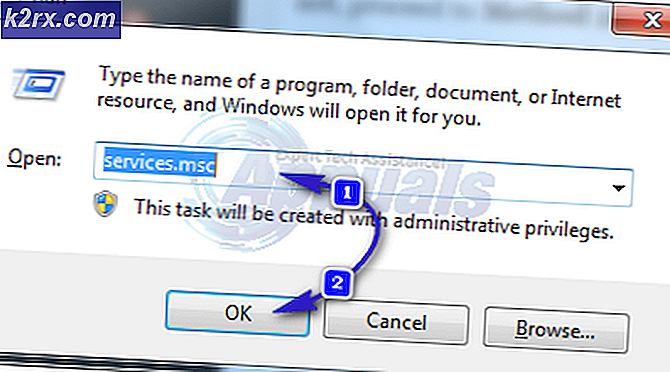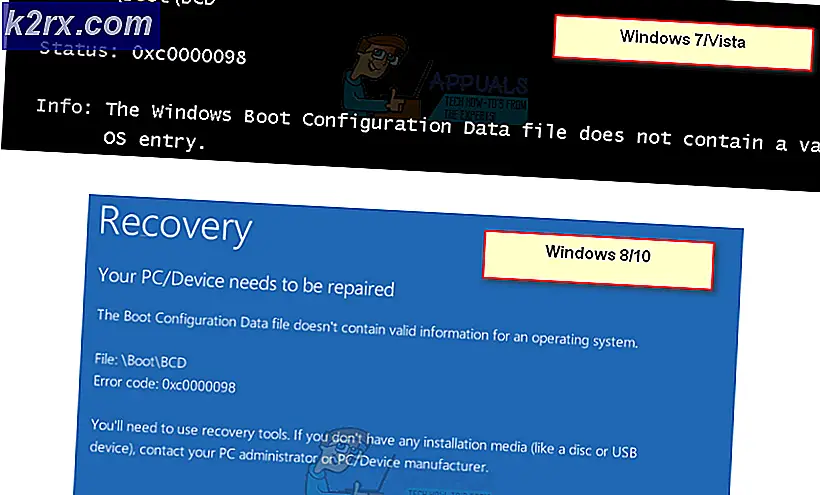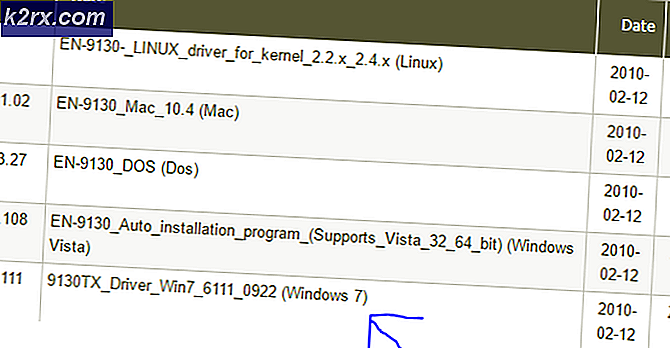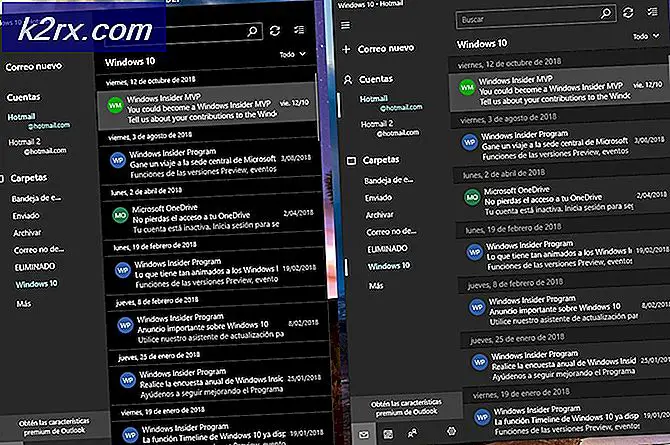Hoe u uw Samsung-telefoon kunt rooten met behulp van CF-Auto-Root
Root is de hoofdgebruiker, het geeft je volledige administratieve toegang tot je telefoon, eenmaal geroot kun je gebruik maken van aangepaste ROM's, aangepaste herstelacties en de beroemde Xposed-modules voor het verbeteren van het uiterlijk, de functies en de prestaties van je telefoon. Rooten is goed; en heeft zijn eigen voordelen zoals hierboven vermeld, maar het nadeel hiervan is dat je de garantie van je telefoon kunt verliezen en dat je geen OTA-updates kunt krijgen. Maar je kunt altijd de oude firmware van je telefoon flashen en daarom je apparaat hier uitroeien.
Voordat u doorgaat met de stappen in deze handleiding; u erkent en accepteert dat eventuele schade aan uw telefoon veroorzaakt door uw pogingen om uw telefoon te rooten, uw eigen verantwoordelijkheid is. Appliances, de (auteur) en onze gelieerde ondernemingen zijn niet verantwoordelijk voor een dichtgemetseld apparaat, een lege SD-kaart of iets anders dat met uw telefoon te maken heeft. Als je niet weet wat je doet; onderzoek alsjeblieft en als je je niet op je gemak voelt bij de stappen, GA DAN NIET VERDER.
Laten we het eens hebben over CF-Auto-Root en Samsung-apparaten .
CF-Auto-Root is een script voor het rooten van Samsung-telefoons met Android. In deze gids; we laten zien hoe je Odin en CF-Auto-Root kunt gebruiken om een Samsung-telefoon te rooten, vooral omdat Samsung-telefoons hun bootloaders niet hebben vergrendeld. Voor andere apparaten met vergrendelde bootloaders (zie hier).
Voordat je begint; controleer uw model # (variant) door naar Instellingen -> Over de telefoon -> Modelnummer te gaan en er een notitie van te maken. Download vervolgens het CF-Auto-Root-bestand dat u gaat gebruiken om uw telefoon vanaf hier te rooten. Voer een snelzoekopdracht uit of ga door de model # -velden, nadat u uw model # hebt gevonden, gebruikt u de koppeling in het downloadveld die overeenkomt met de regel waarop uw model # CF-Auto-Root downloadt.
Zorg er vervolgens voor dat aan de volgende vereisten is voldaan
a) Uw telefoon compatibel met CF-Auto-Root
b) Toegang tot een laptop of desktop met internet en USB-poort
c) Een USB-kabel om uw telefoon op de computer aan te sluiten
d) Batterij moet volledig zijn opgeladen
Als u klaar bent, schakelt u ADB-foutopsporing in . Ga hiervoor naar Instellingen -> Over apparaat -> Software-info -> Build-nummer en tik er ongeveer 7 keer op of totdat je een bericht ziet met de mededeling dat je nu een ontwikkelaar bent, als dat eenmaal staat; Ga naar Instellingen -> Opties voor ontwikkelaars ; en Schakel USB-foutopsporing in.
PRO TIP: Als het probleem zich voordoet met uw computer of een laptop / notebook, kunt u proberen de Reimage Plus-software te gebruiken die de opslagplaatsen kan scannen en corrupte en ontbrekende bestanden kan vervangen. Dit werkt in de meeste gevallen, waar het probleem is ontstaan door een systeembeschadiging. U kunt Reimage Plus downloaden door hier te klikkenDownload nu ODIN vanaf hier, extraheer ODIN met WinRAR, je zult het als een .exe-bestand zien, zet nu je apparaat uit en start het op in de downloadmodus. Dit kan op twee manieren, afhankelijk van het model van je telefoon, probeer eerst VOL DOWN + POWER-knop + Home-knop, als dat niet werkt, sluit je je apparaat af en houd je de aan / uit -knop + de VOL-knop ingedrukt . Zodra je de downloadmodus hebt geopend, wordt je begroet met een waarschuwingsscherm waarin je wordt gevraagd of je wilt doorgaan of opnieuw wilt opstarten . druk op de VOL UP- knop om verder te gaan.
Voer vervolgens op uw computer ODIN uit en sluit uw apparaat aan op de laptop / computer met behulp van de USB-kabel; eenmaal verbonden, ziet u een gemarkeerd blauw vakje om aan te geven dat het apparaat is verbonden met ODIN, als u dit vak niet ziet, waarschijnlijk nodig om Samsung USB-stuurprogramma's voor uw computer te downloaden vanaf hier.
Zoek het zipbestand dat je oorspronkelijk hebt gedownload van de CF-Auto-Root-site, pak het uit en je zou een .tar.md5-bestand moeten zien nadat je het bestand hebt uitgepakt, Klik op de knop AP in ODIN en zoek / laad de CF-Auto -Root.tar.md5 bestand en zorg ervoor dat alleen Auto Reboot en F.Time Reset worden gecontroleerd (elke andere optie moet worden uitgeschakeld).
Klik vervolgens op de Start- knop. Als het knipperen is voltooid, schakelt u uw apparaat uit en start u het opnieuw op. Nadat het opnieuw is opgestart; de root-toegang wordt verkregen.
Credits: djshotty
PRO TIP: Als het probleem zich voordoet met uw computer of een laptop / notebook, kunt u proberen de Reimage Plus-software te gebruiken die de opslagplaatsen kan scannen en corrupte en ontbrekende bestanden kan vervangen. Dit werkt in de meeste gevallen, waar het probleem is ontstaan door een systeembeschadiging. U kunt Reimage Plus downloaden door hier te klikken